Sluoksniai yra pagrindinė „Photoshop“ funkcija. Jei faktiškai nenaudojote programos ar kažko panašaus, jūs nelabai vertinate sluoksnius už tai, ką jie daro. Sudėtingesnėje programoje, pavyzdžiui, „Photoshop“, vienas sluoksnis gali sudaryti sudėtingą galutinio vaizdo dalį. Žinoma, viename „Photoshop“ faile galite turėti kelis sluoksnius. Galite juos sujungti į vieną, kopijuoti, susieti ir pan. Galutinis vaizdas gali būti išsaugotas kaip PNG arba JPG. Galbūt nežinote, kad visus „Photoshop“ failo sluoksnius taip pat galite eksportuoti kaip vaizdus. Tai galite padaryti masiškai tam tikram failui.
Eksporto parinktis leidžia eksportuoti visus sluoksnius„Photoshop“ failas, nesvarbu, ar jie paslėpti, ar matomi. Tai taip pat suteikia galimybę eksportuoti tik matomus failus. Galite pasirinkti, į kokį formatą eksportuoti sluoksnius. Kiekvieną sluoksnį galite eksportuoti į atskirus PSD failus arba eksportuoti juos kaip JPG, PDF, PNG, BMP ir TIFF failus.
Atidarykite „Photoshop“ failą, iš kurio norite eksportuoti sluoksnius. Eikite į Failas> Eksportuoti> Sluoksniai į failą.

Atsidarys nedidelis langas. Čia galite pasirinkti failo formatą, į kurį sluoksniai yra eksportuojami. Dar svarbiau, kad jūs galite pasirinkti, kur juos išsaugoti, o tai taip pat svarbu. Nenorite, kad darbalaukyje staiga pateiktumėte daugiau nei 50 sluoksnių failų.
Spustelėkite mygtuką „Naršyti“ ir pasirinkite aplankąnorite eksportuoti sluoksnius į. Prie failo pavadinimo galite pridėti priešdėlį. Pagal numatytuosius nustatymus „Photoshop“ naudoja atidaromo failo pavadinimą. Tačiau jei norite, galite pakeisti tai kažkuo kitu.
Jei norite eksportuoti tik matomus sluoksnius, pažymėkite parinktį „Tik matomi sluoksniai“, esančią priešdėlio lauke.
Atidarykite išskleidžiamąjį meniu „File Type“ ir pasirinkite formatą, į kurį norite eksportuoti visus failo sluoksnius. Kai kuriais atvejais, pvz., Pasirinkdami JPEG, galite pasirinkti vaizdo kokybę.
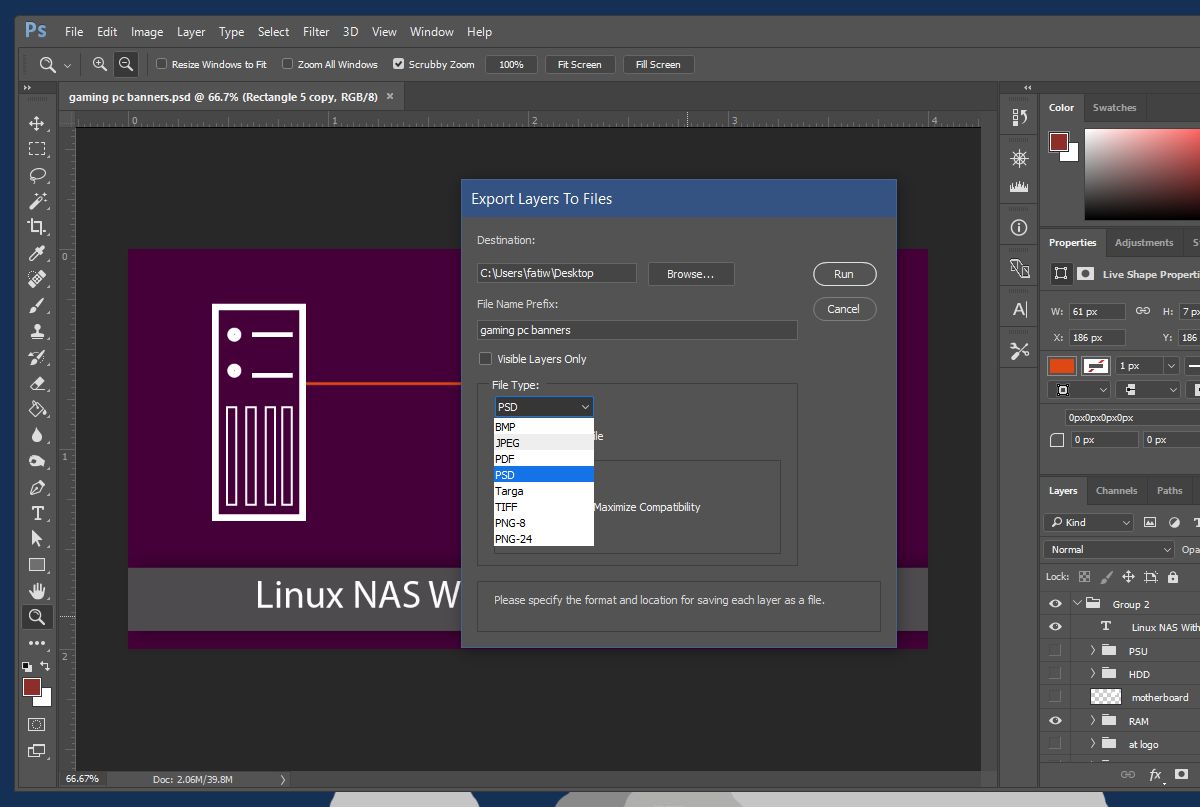
Eksporto procesas gali užtrukti. Jei jūsų sistema yra sena arba joje nėra daug RAM, tai užtruks ilgiau. „Photoshop“ atidarys kiekvieną sluoksnį naujame faile ir eksportuos.
Mes tai išbandėme sistemoje, veikiančioje SSDsu 8 GB RAM. Aptariamame „Photoshop“ faile buvo 105 sluoksniai. Visų jų eksportas užtruko apie 2-3 minutes. Negalite pasirinktinai pasirinkti sluoksnių, kuriuos norite eksportuoti, tačiau galite pasirinkti eksportuoti visus juos arba tik matomus. Galite paslėpti sluoksnius, kurių nenorite eksportuoti, ir tada eksportuoti tik matomus. Tik taip pasirenkate sluoksnius, kai juos eksportuojate.













Komentarai